Videod on paljude sotsiaalmeedia platvormide lahutamatu osa. Seda tüüpi sisu jagamine võib aidata teil oma katvust suurendada ja leiate abiks palju redigeerimistööriistu. Adobe'il on Premiere Pro, kui soovite oma arvutis videoid teha, kuid milline on alternatiiv mobiilseadmete jaoks?
Kui soovite oma nutitelefonis või tahvelarvutis videoid redigeerida, saate kasutada rakendust Premiere Rush. Ja kui teid huvitab, mida saate sellega teha, jätkake lugemist. Samuti anname teada, kas peate rakenduse eest maksma.
PÄEVA VIDEO MAKKEUSE
Mis on Adobe Premiere Rush?

Adobe Premiere Rush on tegelikult Premiere Pro vettinud versioon. Tööriista abil saate oma nutitelefonis videoid redigeerida ja oma projektile viimast lihvi kokku panna.
Premiere Rushi saate kasutada mitut tüüpi videoprojektide jaoks. Rullide loomine Premiere Pro abil , näiteks annab teile rohkem paindlikkust kui Instagrami rakenduse kasutamine ja sama kehtib ka Premiere Rushi kohta. Kui redigeerite videoid otse oma mobiilseadmest, on importimine lihtne.
Muud põhjused, miks võiksite Premiere Rushi kasutada.
- Instagrami lood
- TikToki videod
- YouTube'i lühivideod
Premiere Rushi saate alla laadida iOS- ja Android-seadmetesse ning see on saadaval ka mõnes arvutis.
Lae alla: Adobe Premiere Rush jaoks iOS | Android (Saadaval on tasuta rakendusesisesed ostud)
Kui palju Adobe Premiere Rush maksab?
Kui soovite Premiere Rushi kasutada, saate rakenduse tasuta alla laadida. Samuti saate kõike ilma vajaduseta kasutada osta Adobe Creative Cloudi pakett .
Enne Premiere Rushi kasutamist peate looma tasuta Adobe konto. Rakenduse avalehel saate sisse logida ka Google'i kaudu.
Mida saate Adobe Premiere Rushiga teha?
Nii et teil peaks nüüd olema hea ettekujutus sellest, mis on Adobe Premiere Rush. Vaatame konkreetseid asju, mida saate rakendusega teha. Mõned kõige olulisemad funktsioonid leiate allolevatest alajaotistest.
1. Tooge mitu klippi kokku
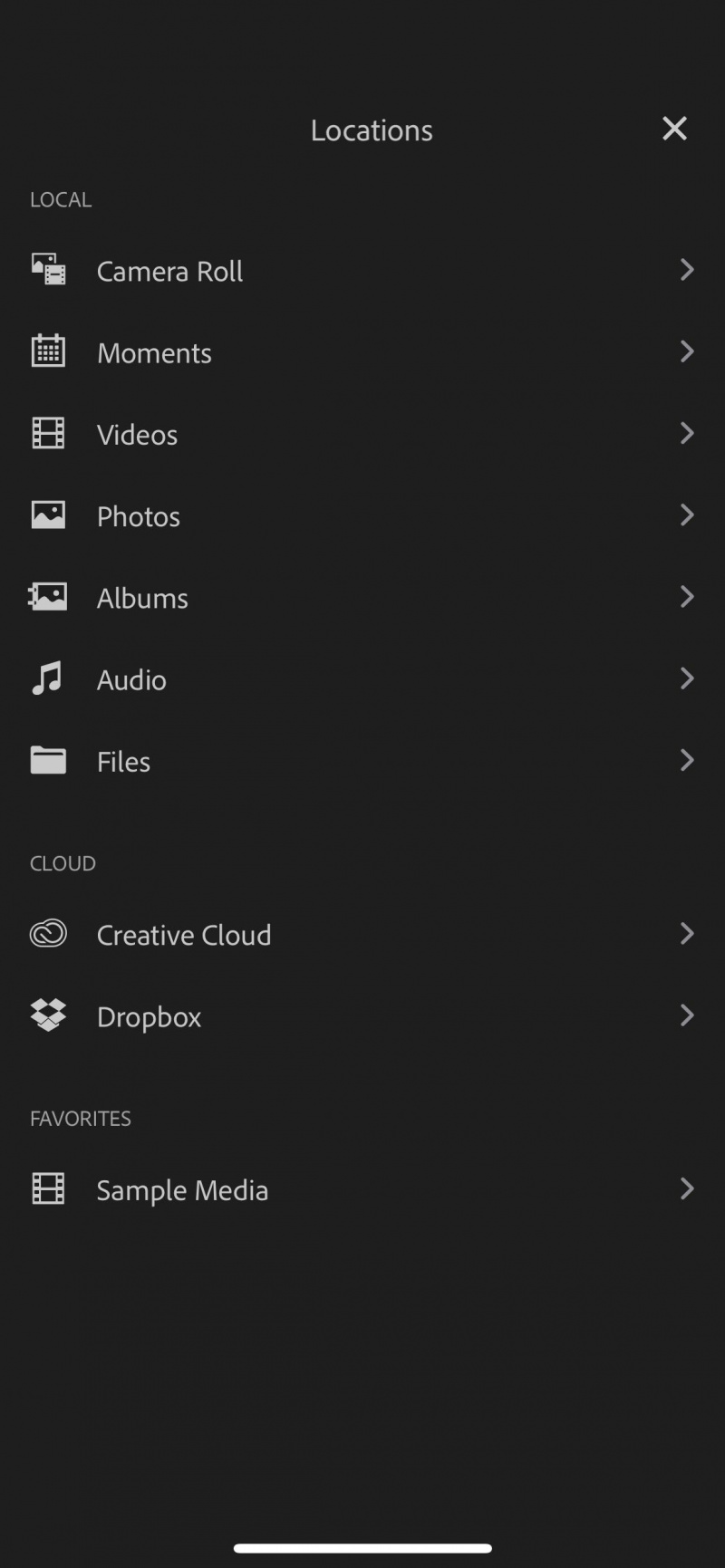
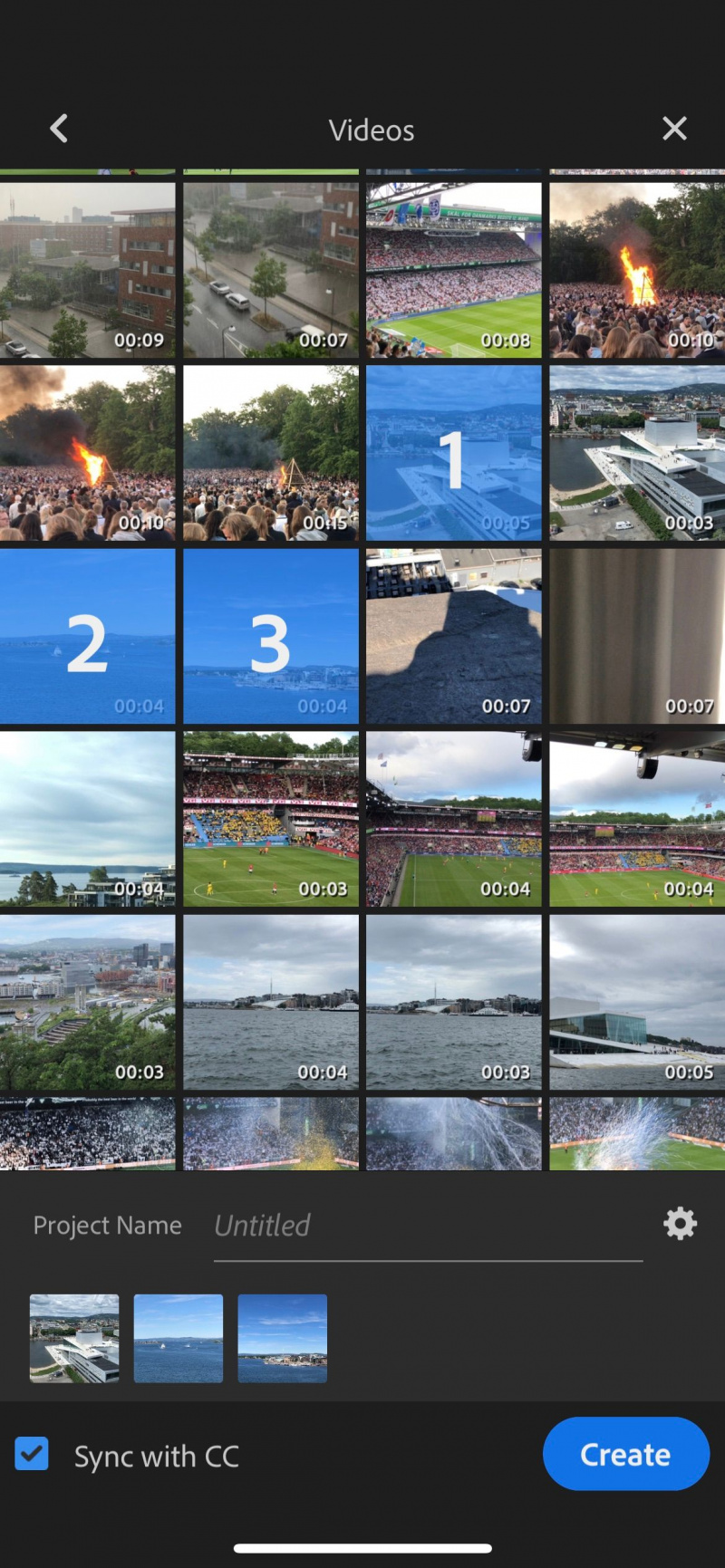
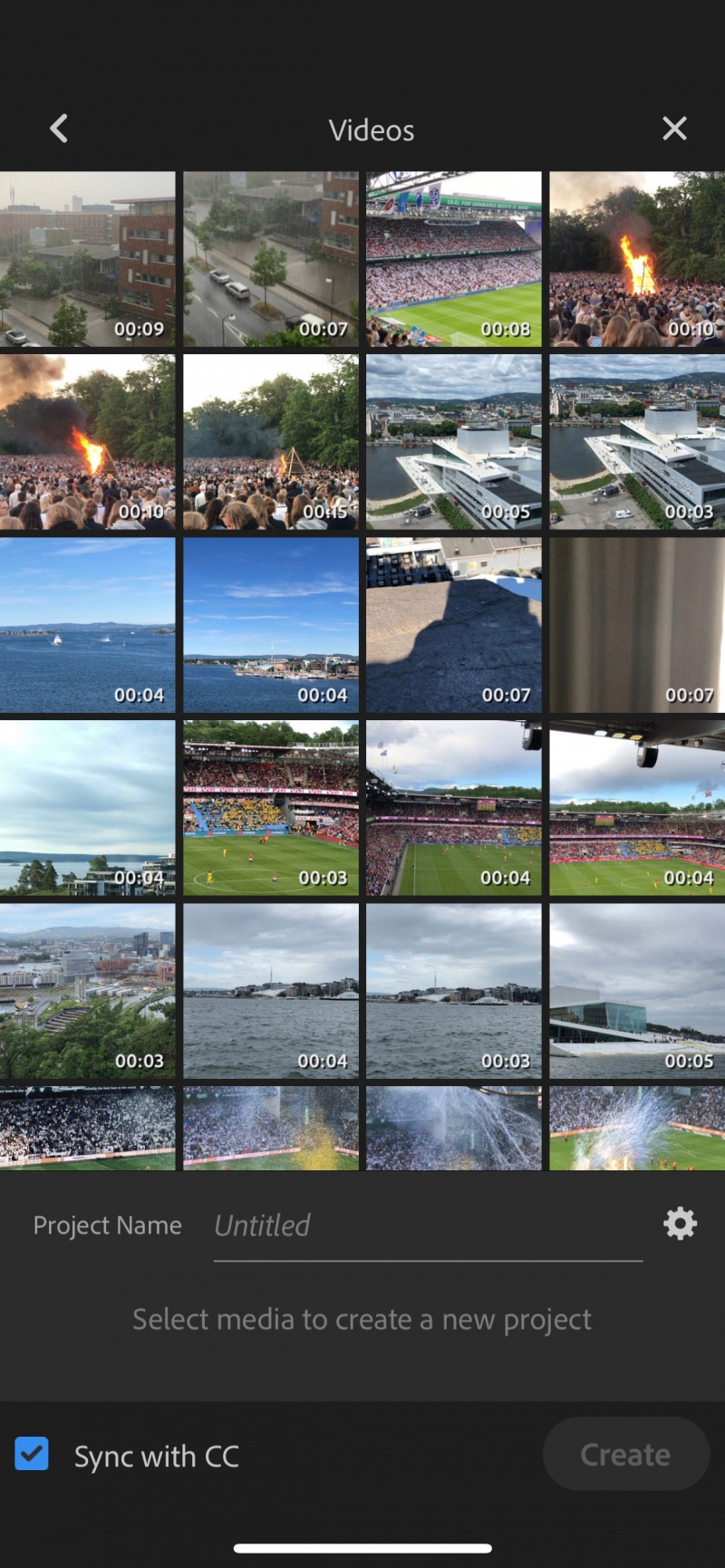
Adobe Premiere Rushi kasutamisel on mitme klipiga videoprojekti redigeerimine lihtne. Saate importida sisu otse nutitelefoni kaamerarullist, enne kui lohistate ja korraldate oma klippe nii, nagu soovite.
Saate kasutada ka Premiere Rushi, et muuta oma video suurust kõikjal, kus seda hiljem jagada. Kuigi paljud inimesed kasutavad seda portreematerjalide jaoks, on ka maastikule orienteeritud videote redigeerimine lihtne.
Videoklippide importimiseks rakendusse Premiere Rush avage + nuppu ja valige Videod . Valige klipid, mida soovite oma projekti lisada, enne kui vajutate sinisele Loo nuppu.
tasuta filmide saidid ei registreeru
2. Lisage oma videotele eelseaded
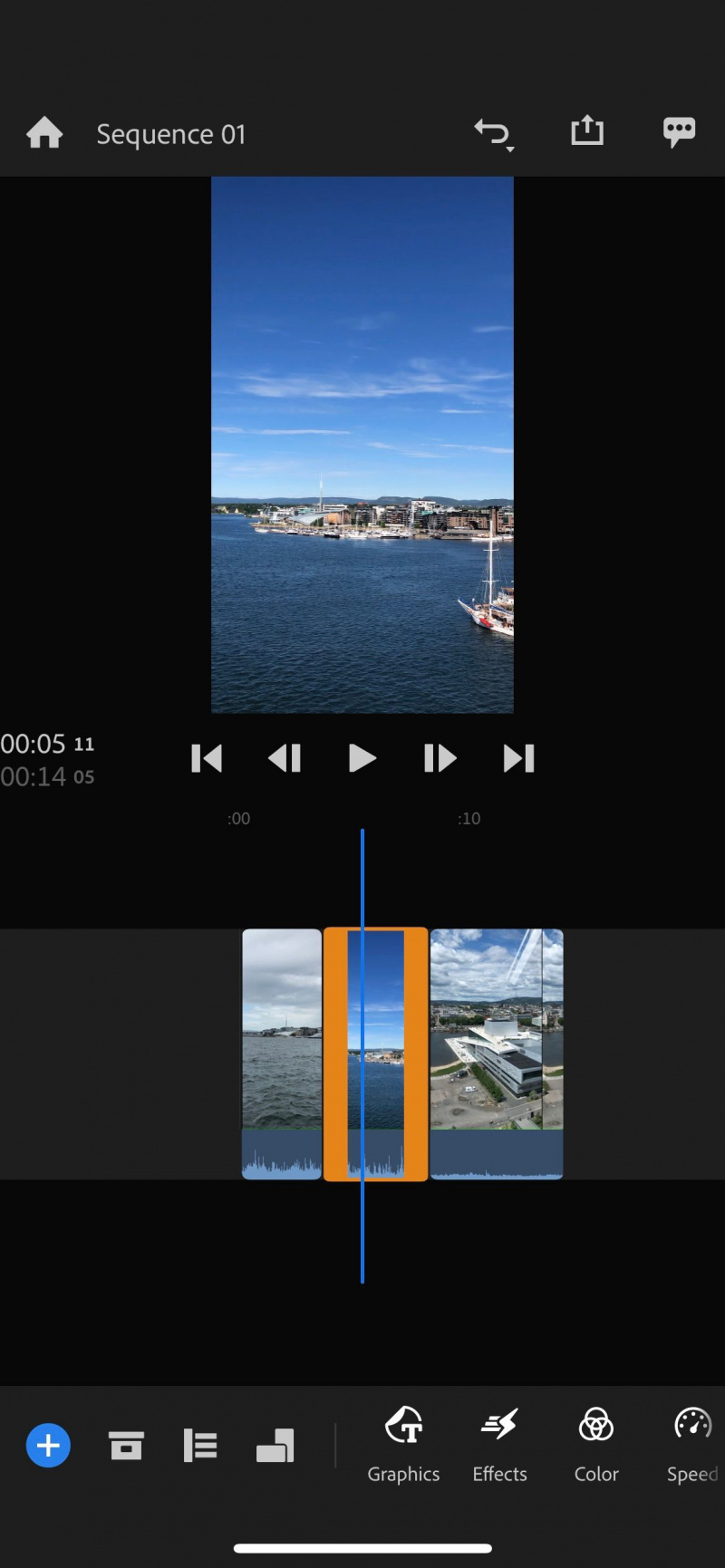
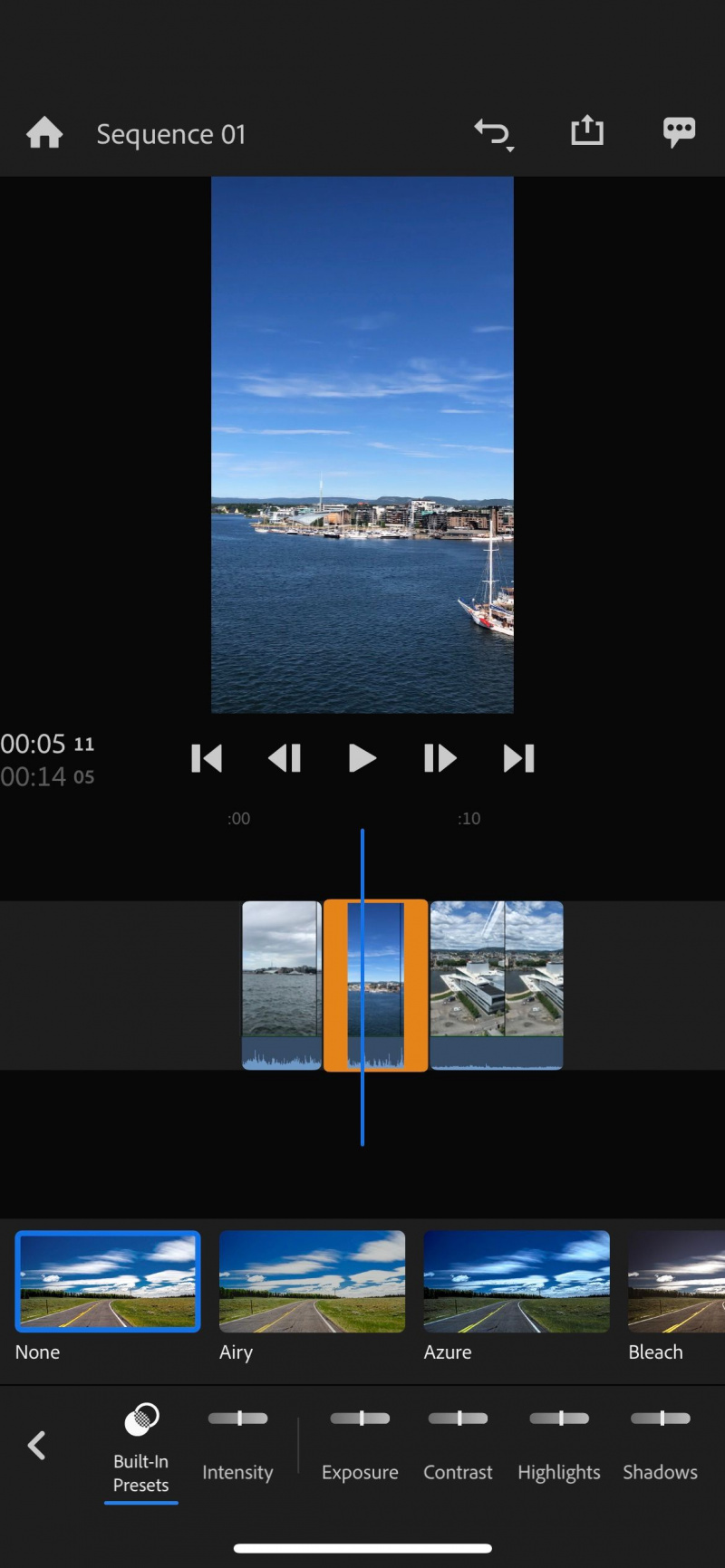
Videoklippide koos korraldamine on vaid üks osa loost. Kui jagate oma projekti veebis teistega, soovite tõenäoliselt tagada, et sellel oleks teie allkiri. Õnneks muudab Premiere Rush videote redigeerimise lihtsaks, lisades kiiresti eelseaded.
Premiere Rushist leiate mitu eelseadistust, sealhulgas need muuta oma videod filmilikumaks . Võite kasutada ka eelseadistusi, mis suurendavad kontrasti, lisavad varje ja palju muud.
Premiere Rushis videoklipile eelseadistuse lisamiseks valige materjal, mida soovite redigeerida. Minema Värv > Sisseehitatud eelseaded ja kerige, kuni leiate ideaalse valiku.
3. Heli redigeerimine
Videote heli paremaks muutmine on teie üldise projekti oluline osa. Ja kui soovite selles osas parandada, on Premiere Rush kasulik lähtepunkt. Saate muuta iga klipi helitugevust ja muuta heli mitmeid muid aspekte.
Premiere Rushiga saate oma video teatud osad vaigistada. Lisaks saate valida, kas soovite, et igal klipil oleks heli või muusika.
Premiere Rushi projekti heli redigeerimiseks valige klipp, mida soovite redigeerida. Kerige allosas mööda, kuni näete Heli valik. Siit leiate vajalikud tööriistad.
4. Lisage muusika ja heliefektid
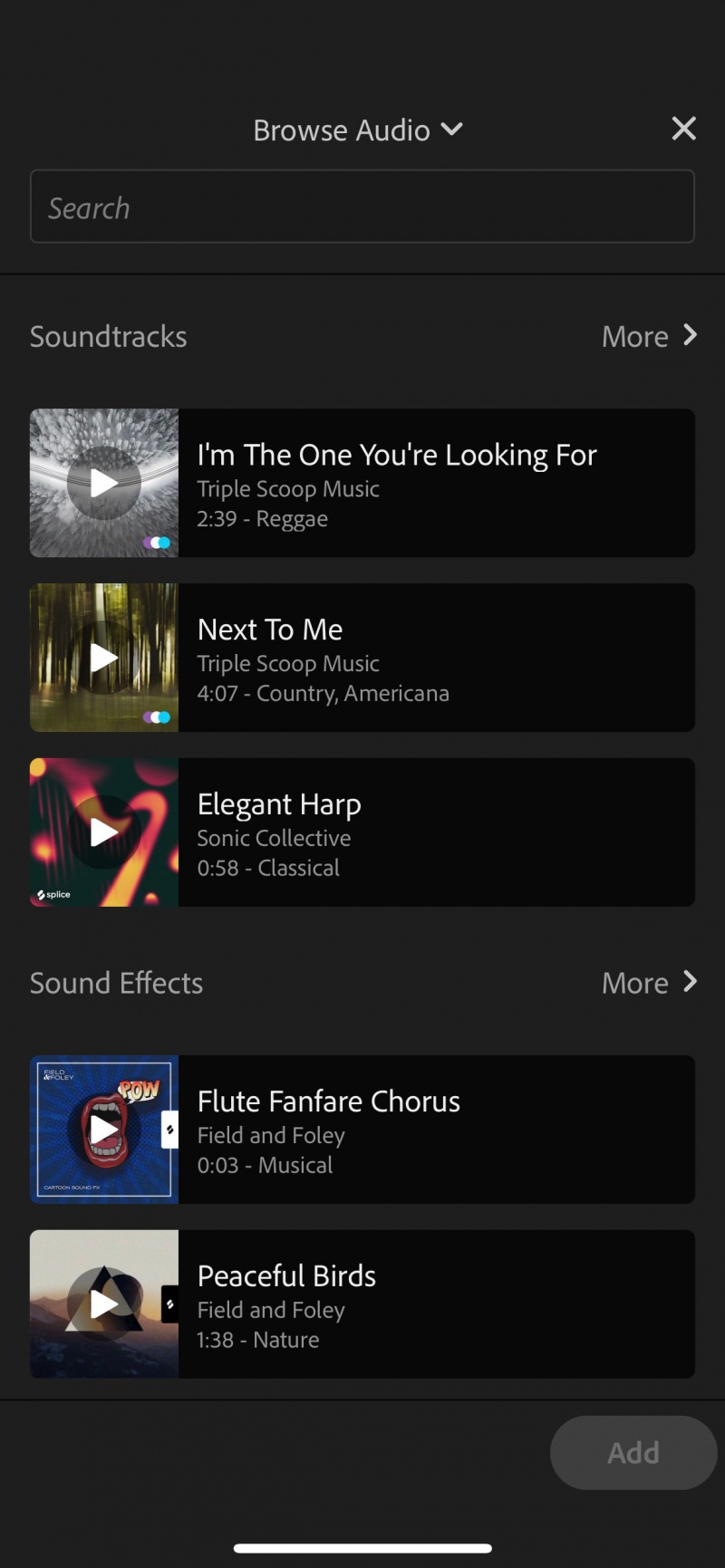
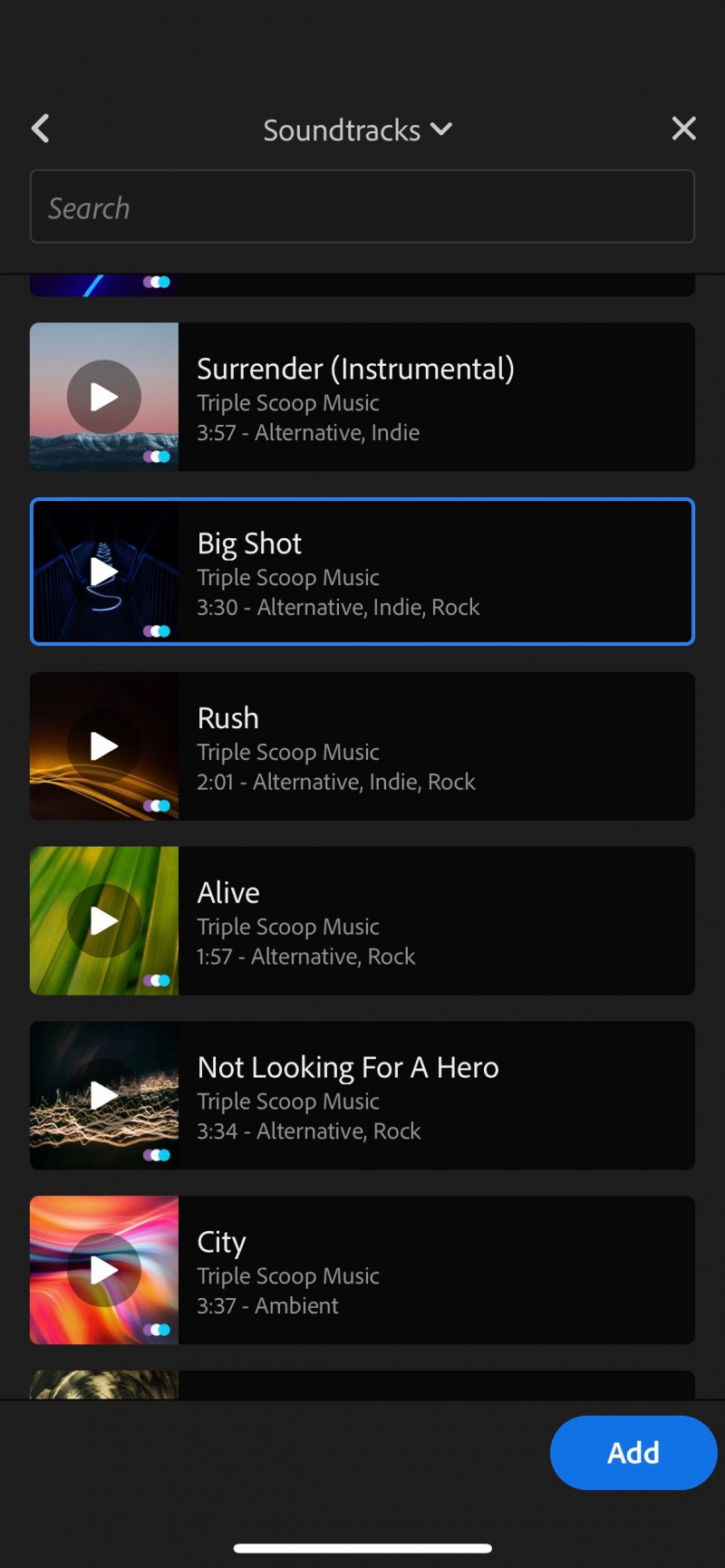
Video- ja heliefektide lisamine võib oluliselt muuta seda, kuidas teised teie videoprojekti tajuvad. Saate tekitada emotsioone ja hoida vaatajaid kaasates. Ja kui kasutate Premiere Rushi, on teil selles osas valikuvõimalusi.
Rakenduses Premiere Rush saate lisada lugusid Adobe'i teegist. Leiate erinevaid žanre, nagu kantrimuusika ja alternatiivmuusika. Lisaks saate valida mitme heliefekti hulgast, nagu mesilaste sumin ja kasside nurrumine.
Premiere Rushi kasutamisel saate valida ka mitu tsüklit.
Kõigi ülaltoodud efektide leidmiseks minge aadressile Heli > Sirvige . Järgmise akna ülaosas olevast rippmenüüst saate valida Heliribad , Heliefektid , ja Silmused . Kui olete leidnud midagi, mida soovite oma sisusse lisada, valige see ja vajutage sinist nuppu Lisama nuppu.
5. Redigeerige oma kaadrite värve käsitsi

Eelseaded on loominguliste projektide jaoks kasulikuks lähtepunktiks. Siiski ei leia te alati oma klippide jaoks ideaalset. Mõnel juhul võite soovida oma kaadrite värve käsitsi redigeerida – ja seda on Premiere Rushiga lihtne teha.
Kui muudate oma sisu Premiere Rushiga, leiate mitu võimalust. Saate reguleerida tooni ja temperatuuri ning erksust ja küllastust. Lisaks saate lisada pleekinud kile ja palju muud.
Video värvide muutmiseks minge aadressile Värv ekraani allservas. Kui soovite lisada efekte kõikidele oma klippidele, kerige lõpuni, sealt leiate selle Rakenda kõigile valik.
Adobe Premiere Rush: suurepärane videote redigeerimiseks liikvel olles
Isegi kui teete ainult lühivormilist videosisu, tahate, et see näeks hea välja. Ja kuigi leiate oma mobiilseadme jaoks palju videotöötlustööriistu, on Adobe Premiere Rush üks parimaid.
Premiere Rushi kasutamine on täiesti tasuta, kuid see ei tähenda, et te ei leiaks palju lahedaid funktsioone. Rakendus annab teile täieliku kontrolli oma videoprojektide üle; klippide importimine ja eksportimine ei võta liiga kaua aega.
Nüüd, kui olete Premiere Rushiga rohkem kursis, miks mitte proovida rakendust ja vaadata, mida saate luua?
